Přizpůsobení tlačítek myši
POZNÁMKA: Přizpůsobitelné možnosti a nastavení se mohou lišit v závislosti na připojené myši.
Chcete-li změnit určité funkce nebo úlohy přiřazené tlačítku myši:
- Spusťte Logitech Options: Start > Programy > Logitech > Logitech Options.
- Pokud vlastníte více než jedno zařízení využívající Logitech Options, klikněte na myš, kterou chcete konfigurovat.
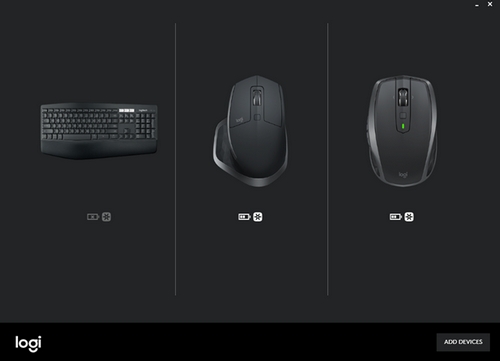
- V levém horním rohu okna klikněte na záložku Myš a poté na tlačítko, které chcete přizpůsobit:
Tlačítko pro gesta
Tlačítko pro gesta můžete použít pro správu Windows, ovládání médií (např. zvýšení či snížení hlasitosti), otáčení, zoom a naklápění, procházení a uspořádání oken (např. maximalizaci/minimalizaci) a přiřazení jiných vlastních nastavení. Chcete-li provést gesto, přidržte tlačítko pro gesta a zároveň pohybujte myší vlevo, vpravo, nahoru nebo dolů.
POZNÁMKA: Výchozí přiřazení pro toto tlačítko je Správa Windows.
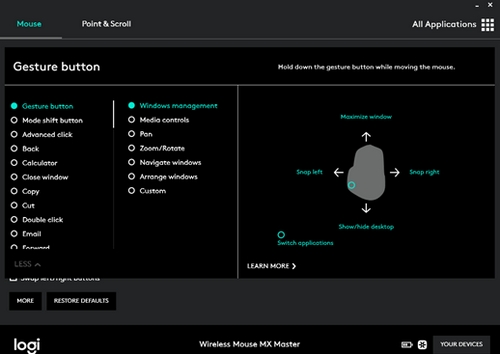
Tlačítko ručního přepínání (Přepínání režimu)
Ve výchozím nastavení tlačítko Přepínání režimu slouží k přepínání mezi režimy funkce SmartShift. Je-li funkce SmartShift aktivována, můžete rolovací kolečko používat buď v režimu po krocích, nebo v režimu extra rychlého otáčení. Další informace naleznete v části Nastavení vlastností posuvu myši. Tlačítku Přepínání režimu můžete v případě potřeby přiřadit i jinou funkci.
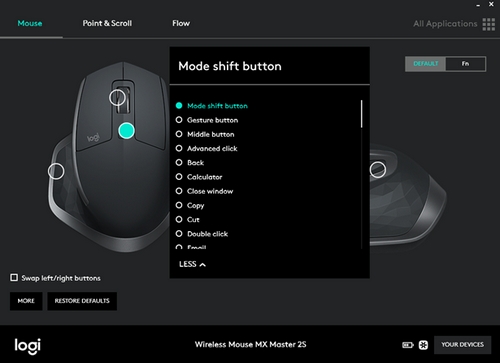
Ovládací kolečko s adaptací rychlosti (Prostřední tlačítko)
Kromě používání pro účely posuvu můžete ovládacímu kolečku přiřadit i jiné funkce, stejně jako kterémukoli jinému tlačítku. Pokud například tlačítku přiřadíte akci „Zavřít okno“, po stisku rolovacího kolečka se aktuální okno zavře. Výchozí nastavení pro ovládací kolečko je Prostřední tlačítko.
Chcete-li vyladit funkce a odezvu rolovacího kolečka, vizte část Nastavení vlastností posuvu myši.
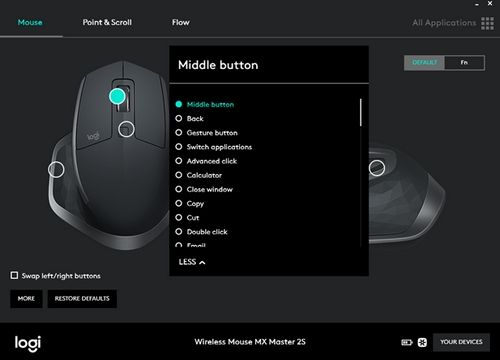
Kolečko ovládané palcem (Vodorovný posuv)
Kolečko ovládané palcem se nachází na boku myši. Kolečko můžete použít pro vodorovný posuv a regulaci rychlosti posuvu. Nebo můžete kolečku přiřadit jiné funkce, například regulaci jasu obrazovky, nebo zvyšování či snižování hlasitosti. Výchozí nastavení je Vodorovný posuv.
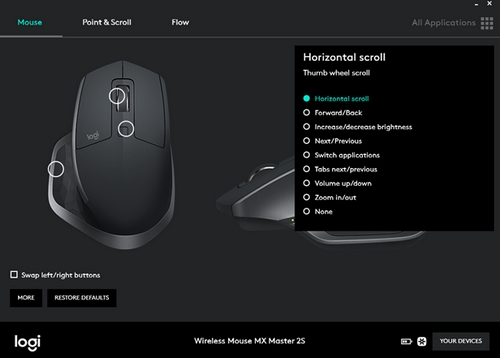
Tlačítka vpřed a zpět
Tlačítka vpřed a zpět vám usnadní procházení dokumenty a webovými stránkami. Nebo můžete tlačítkům přiřadit funkce přibližování a oddalování, stisk klávesy nebo vybrat jinou možnost ze seznamu.
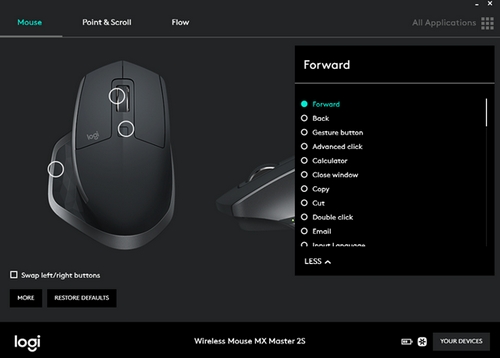
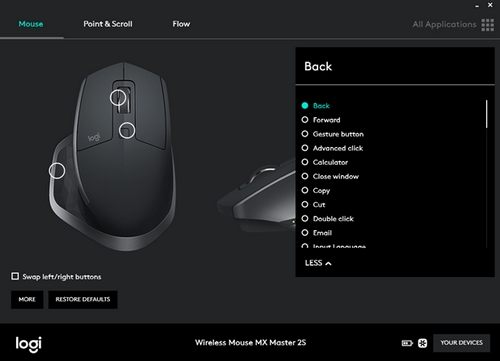
Nastavení vlastností posuvu myši
Chcete-li změnit rychlost ukazatele, aktivovat nebo deaktivovat funkci SmartShift, a přistupovat k dalším nastavením posuvu:
- Spusťte Logitech Options
- Pokud vlastníte více než jedno zařízení využívající Logitech Options, klikněte na obrázek myši Wireless Mouse MX Master.
- Klikněte na kartu Ukazování a posuv.
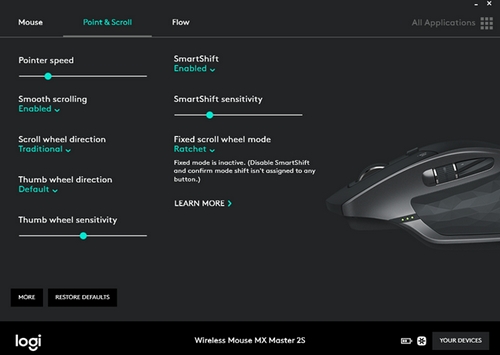
- Pomocí posuvníků upravte rychlost a citlivost funkce SmartShift. Můžete také měnit směr posuvu a kolečka ovládaného palcem a nastavit rolovací kolečko do režimu po krocích nebo volného otáčení:
- Po krocích – použijte pro přesné procházení položkami nebo seznamy
- Volné otáčení — použijte pro rychlé procházení dlouhými dokumenty a webovými stránkami
POZNÁMKA: Je-li funkce SmartShift aktivována, myš přepíná mezi režimem volného otáčení a režimem po krocích automaticky. Stisknutím tlačítka Přepínání režimu můžete režimy přepínat ručně.
Důležitá poznámka: Nástroj pro aktualizaci firmwaru již není společností Logitech podporován ani udržován. Důrazně doporučujeme pro vaše podporovaná zařízení Logitech použít aplikaci Logi Options+. Jsme tu, abychom vám při tomto přechodu pomohli.
Důležitá poznámka: Aplikace Logitech Preference Manager již není společností Logitech podporována ani udržována. Důrazně doporučujeme pro vaše podporovaná zařízení Logitech použít aplikaci Logi Options+. Jsme tu, abychom vám při tomto přechodu pomohli.
Důležitá poznámka: Aplikace Logitech Control Center již není společností Logitech podporována ani udržována. Důrazně doporučujeme pro vaše podporovaná zařízení Logitech použít aplikaci Logi Options+. Jsme tu, abychom vám při tomto přechodu pomohli.
Důležitá poznámka: Nástroj Logitech Connection Utility již není společností Logitech podporován ani udržován. Důrazně doporučujeme pro vaše podporovaná zařízení Logitech použít aplikaci Logi Options+. Jsme tu, abychom vám při tomto přechodu pomohli.
Důležitá poznámka: Software Unifying již není společností Logitech podporován ani udržován. Důrazně doporučujeme pro vaše podporovaná zařízení Logitech použít aplikaci Logi Options+. Jsme tu, abychom vám při tomto přechodu pomohli.
Důležitá poznámka: Software SetPoint již není společností Logitech podporován ani udržován. Důrazně doporučujeme pro vaše podporovaná zařízení Logitech použít aplikaci Logi Options+. Jsme tu, abychom vám při tomto přechodu pomohli.
Časté otázky
V této sekci nejsou dostupné žádné produkty

